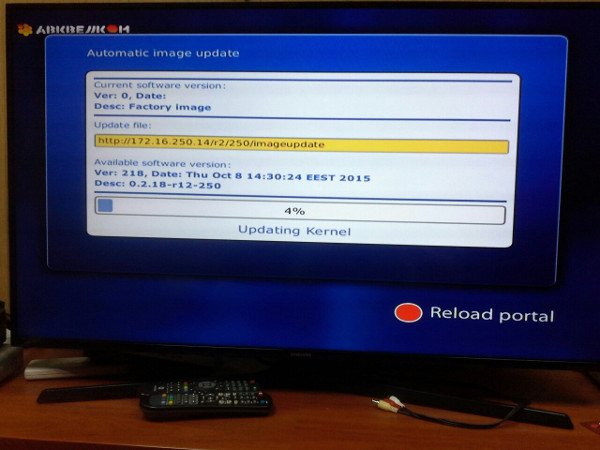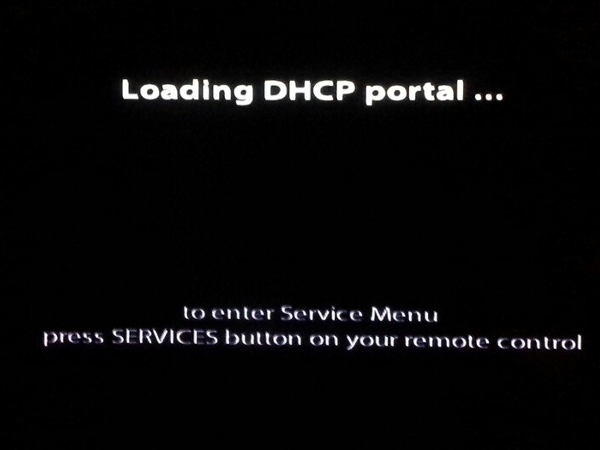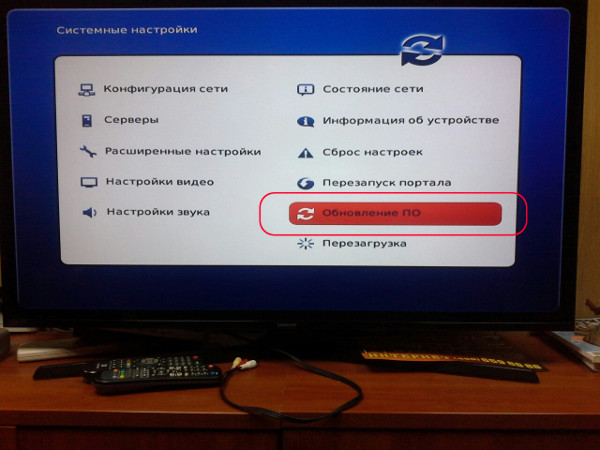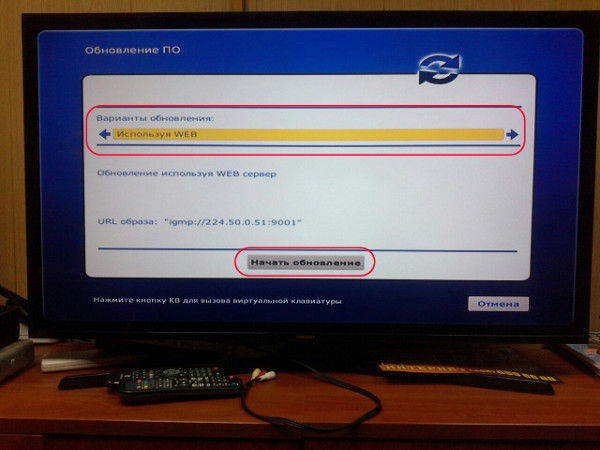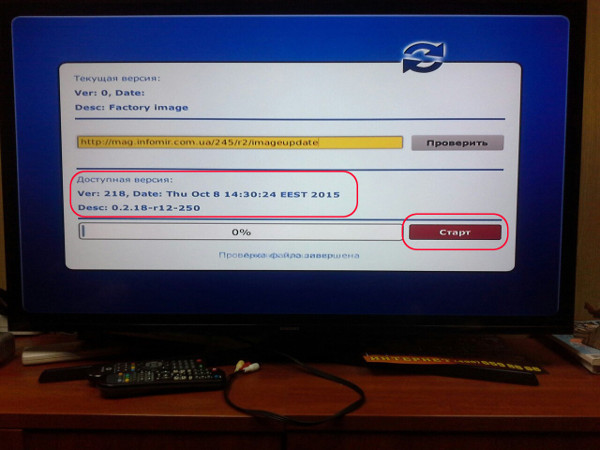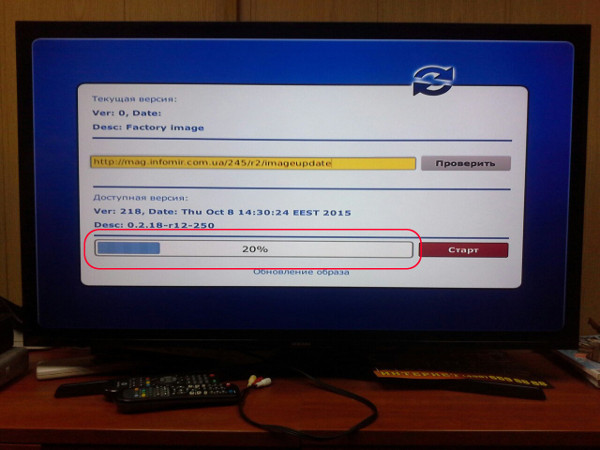x
Постоянное местоположение новостей о проводимых работах в сети «АВК-ВЕЛЛКОМ» смотрите на нашем форуме в разделе: “Проводимые работы в сети”
-
Работы на сервисе Смотрешка
Уважаемые абоненты!
19 июня с 02:00 до 06:00 будут проводиться плановые технические работы на инфраструктуре сервиса Смотрёшка. В указанный период возможны кратковременные (до 30 минут) перерывы в работе ТВ каналов.
Приносим извинения за возможные неудобства.